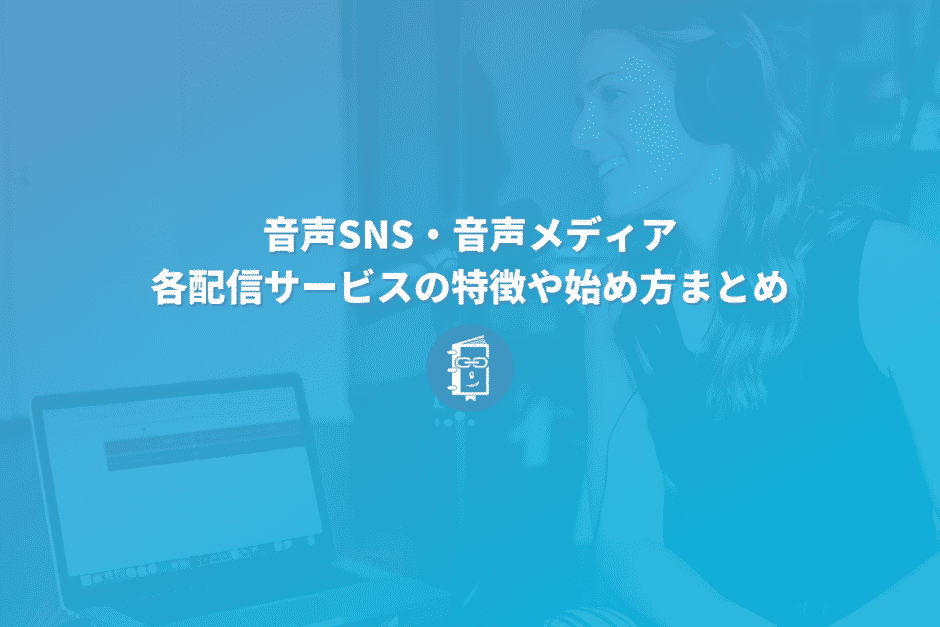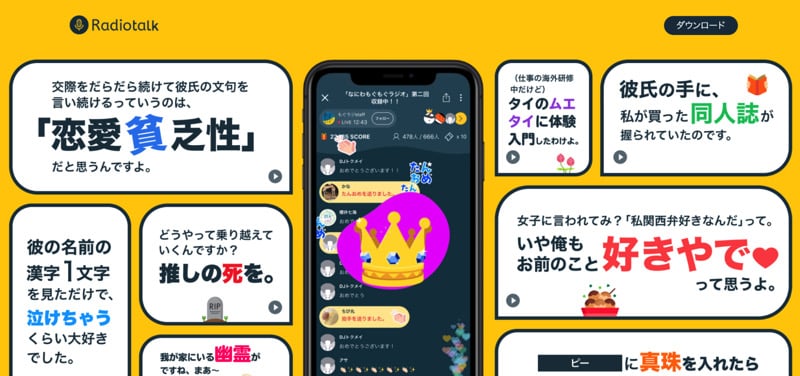編集部のたけのこです。「音声メディア」や「音声SNS」など、個人がまるでラジオパーソナリティのように音声コンテンツを届けられるサービスが流行しつつあります。
さまざまなサービスが増えていますが、どのように選んでどうやって始めたらいいのでしょうか。各サービスの特徴や始め方をまとめました!
SoundCloud

SoundCloudはコンテンツをアップロードして配信ができるクラウドサービスです。海外でも広く知られているサービスです。アップロードされた音源はSoundCloud内で自由に聞くことができます。
これから紹介するポッドキャストで配信するときにも使うことができます。
SoundCloudで配信をはじめる
- SoundCloudに会員登録をします。無料でも使用できますが、総再生時間が限られるので有料プランを検討してみてください。
- プロフィール画像、番組名、作者名、プロフィールテキストなどを設定し、音源をアップロードします。
TONE
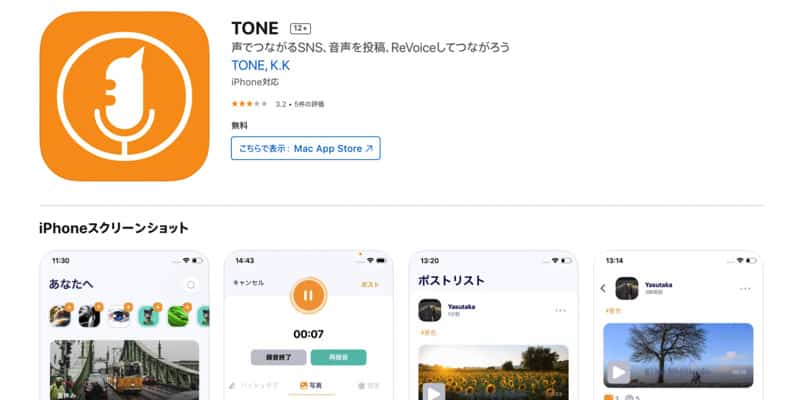
2021年にリリースされた音声SNSアプリの「TONE」。音声での投稿に対して、音声で返信(ReVoice)できるという、まさに音声でつながるSNSと言えるでしょう。プライベートモードや自動削除機能もあり、使い勝手も良さそうです。
TONEので配信をはじめる
- AppStoreで「TONE」アプリをダウンロード。(現在iOSのみ)
- 「新規登録」から会員登録を行います。
- ホーム画面からマイクボタンをタップすると、録音画面に遷移できます。
- 画像の設定などをして「ポスト」すれば投稿完了です。
Spotify
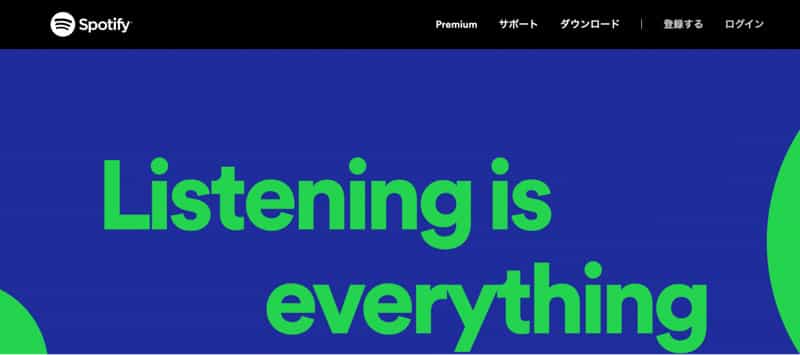
音楽配信サービスとして有名な「Spotify」は、実は音声配信を聞いたり配信したりできる場でもあります。数多くの人が使っているアプリなので、多くの人に聞いてもらえる可能性があります。
Spotifyで配信をはじめる
- Soundcloudなどのサーバーに録音したコンテンツをアップロード。
- 「Spotify for Podcasters」に、SoundCloudから取得したコンテンツのRSSのURLを登録申請します。
- 申請して数時間以内に配信が開始されます。
Appleポッドキャスト
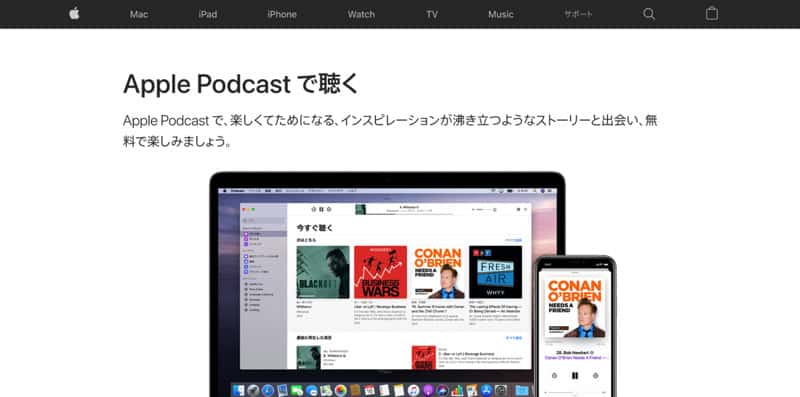
https://support.apple.com/ja-jp/HT201859
Appleポッドキャストは、Apple純正のポッドキャストアプリです。Spotifyと同様に、サーバーにアップロードしたコンテンツを、アプリ内で色んな人に聞いてもらえます。
Appleポッドキャストで配信をはじめる
- Soundcloudなどのサーバーに録音したコンテンツをアップロード。
- 「iTunes Connect」に、SoundCloudから取得したコンテンツのRSSのURLを登録申請します。
- 申請して数時間〜1日程度で配信が開始されます。
Amazon ポッドキャスト
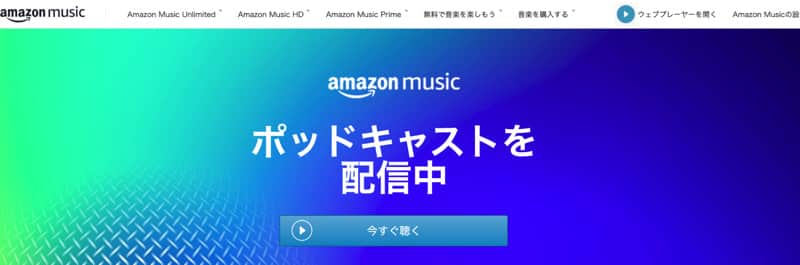
https://www.amazon.co.jp/music/lp/podcasts
Amazonポッドキャストは、AmazonMusicでポッドキャストを視聴できるサービスです。SpotifyやAppleポッドキャスト同様、利用者が多く、たくさんの人に聞いてもらう可能性があります。
Amazon ポッドキャストで配信をはじめる
- Soundcloudなどのサーバーに録音したコンテンツをアップロードする。
- Amazon Musicのページ下部にある「こちらから配信申請ができます」をクリックする。
- SoundCloudから取得したコンテンツのRSSのURLやタイトルを入力し、ポッドキャストのプロバイダーを選択し、申請する。
- Amazonからの申請受理に関するメールを待ちます。
Stand.fm

stand.fm(スタンドエフエム)は、音声配信に特化したアプリです。簡単に登録や配信ができる上、収益化も可能という便利なサービスです。ユーザー数が急激に増えているので、視聴者も増やしやすいでしょう。
Stand.fmで配信をはじめる
- アプリをダウンロードします。
- プロフィールの設定をします。
- マイクアイコンをタップし、音声収録やLIVE配信をスタートできます。
himalaya
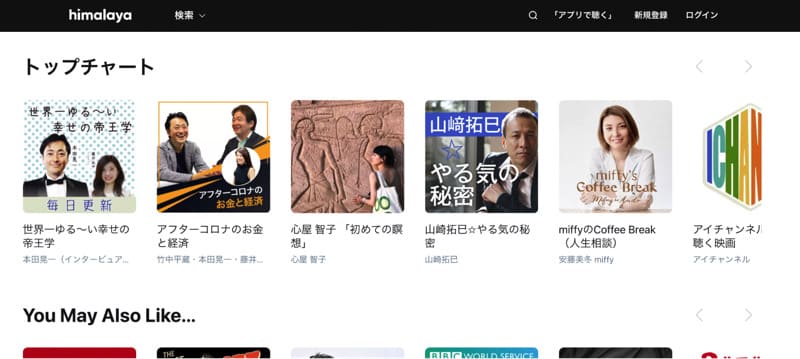
himalaya(ヒマラヤ)は中国発の音声プラットフォームで、中国では6億回以上もDLされている人気アプリです。海外での知名度は高いものの、日本では比較的まだ知られていないため、今後使用者数が伸びてきそうなサービスです。
himalayaで配信をはじめる
- imalayaアプリをダウンロードします。
- プロフィールなどを設定します。
- アプリ内の「録音」から収録を行い、「公開」からすぐ公開できます。※PC版の利用も可能です。
Voicy
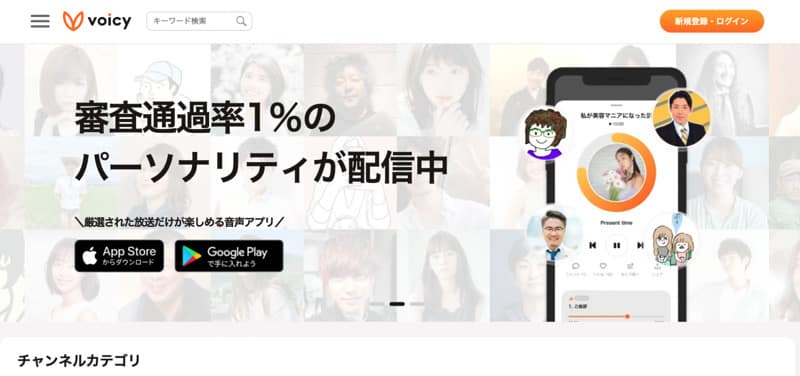
Voicyは日本発の音声配信メディアです。配信者になれるのは、Voicyが設ける審査に通った人のみとなっており、コンテンツのクオリティのレベルを保つ仕組みになっています。そのため、だれでもすぐに配信を行える訳ではありません。
Voicyで配信をはじめる
配信者としての審査は、Voicyパーソナリティ募集から行えます。自信を持って話せるコンテンツがある場合は、ぜひ応募してみましょう。
Radiotalk
Radiotalkは、exciteニュースなどでよく知られているエキサイト株式会社が提供している音声配信アプリです。誰でも配信が可能で、アプリからすぐに収録、公開が行えます。
Radiotalkで配信をはじめる
- アプリをインストールします。
- 画面下部のマイクアイコンをタップします。
- 番組作成に関するガイドに従って、番組を登録します。
- マイクアイコンをタップし、「収録開始」アイコンをタップすると収録が開始されます。
- 収録完了後、詳細やタイトルを記入して「配信」をタップすると公開されます。
note(音声投稿)
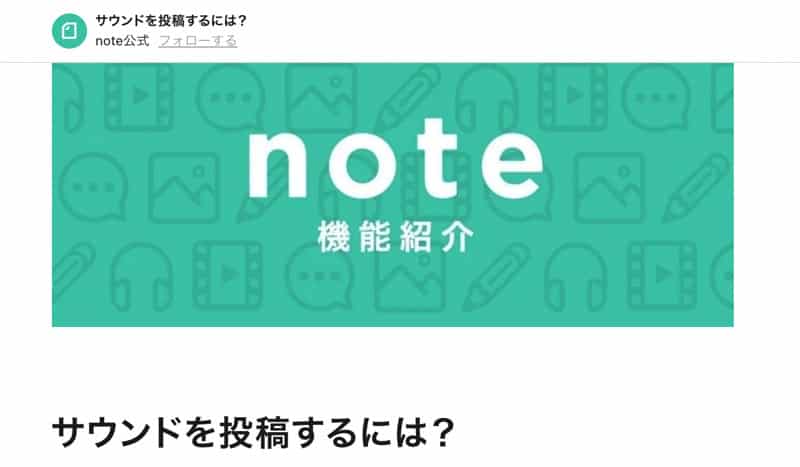
https://note.com/info/n/n35bbc1be7544
テキストコンテンツのプラットフォームで知られるnoteですが、実は音声コンテンツの投稿も可能なんです。アプリからの収録、またはPCから音声ファイルのアップロードという形で音声コンテンツを配信できます。
note(音声投稿)のやり方
- アプリからの場合
- 未登録の人はnoteに新規登録を行い、上アプリをダウンロードします。
- 「つくる」から「音声」を選択します。
- マイクアイコンをタップし、収録を行います。収録時間は最大5分です。
- 簡単な編集を行い、公開します。
PCからの場合
- 未登録の人はnoteに新規登録を行います。
- 右上の「投稿」から「音声」を選択します。
- 「音声ファイルをアップロード」を選択してファイルをアップロードし、公開します。ファイルの形式はMP3かAACが対象です。
まとめ
音声SNSや音声メディアは、サービスごとに、それぞれの良さや特徴があります。自分がどのようなコンテンツを届けたいのか、どのような人たちに届けたいのかによって、使うサービスを選んでみると良いでしょう。
興味はあるけど…という方も、本記事を参考にして、気軽に配信を始めてみてください!